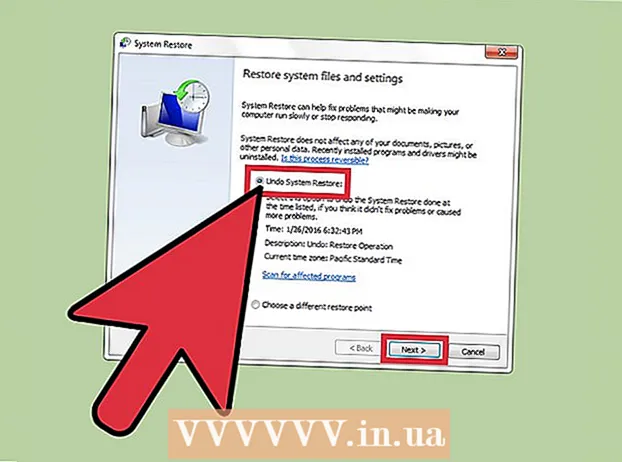Údar:
Laura McKinney
Dáta An Chruthaithe:
7 Mí Aibreáin 2021
An Dáta Nuashonraithe:
1 Iúil 2024
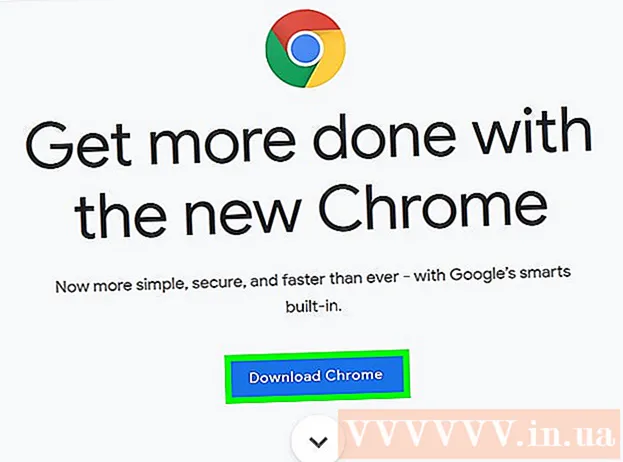
Ábhar
Múineann an t-alt seo duit conas an earráid lánscáileáin a thagann chun cinn agus tú ag féachaint ar YouTube ag úsáid Google Chrome a shocrú. D’fhéadfadh an earráid seo a bheith ina chúis le cuid de do bhrabhsálaí nó deasc a thaispeáint agus é i mód lánscáileáin, nó níos measa fós, go bhfuil an ghné casta as. De ghnáth is féidir le do bhrabhsálaí nó ríomhaire a atosú an fhadhb a réiteach, ach mura n-oibríonn sé sin ní mór duit roinnt socruithe a shaincheapadh chun an earráid scáileáin iomláin a chosc.
Céimeanna
Modh 1 de 5: Úsáid leideanna bunúsacha
chun an leathanach YouTube a athlódáil agus an earráid a shocrú.

Google Chrome. Cliceáil nó cliceáil faoi dhó ar dheilbhín an aip Chrome le sféar dearg, buí, glas agus gorm.
Google Chrome. Cliceáil nó cliceáil faoi dhó ar dheilbhín an fheidhmchláir Chrome a bhfuil cuma sféar dearg, buí, glas agus gorm air.
faoi síntí. Casfaidh an lasc bán
, le fios go bhfuil an síneadh díchumasaithe.
- Déan an chéim seo arís le síntí riachtanacha eile sula dtéann tú ar aghaidh.

Google Chrome. Cliceáil nó cliceáil faoi dhó ar dheilbhín an aip Chrome le sféar dearg, buí, glas agus gorm.
. Cúiseanna seo an lasc a chasadh liath
, le fios go bhfuil luasghéarú crua-earraí díchumasaithe anois.

Google Chrome. Cliceáil nó cliceáil faoi dhó ar dheilbhín an aip Chrome a bhfuil cuma sféar dearg, buí, glas agus gorm air.
Cliceáil ⋮. Tá an cnaipe seo sa chúinne uachtarach ar dheis den fhuinneog. Beidh roghchlár anuas le feiceáil.
Pointe isteach Cabhrú (Cabhrú). Tá an rogha seo gar do bhun an roghchláir anuas. Feicfidh tú roghchlár eile.
Cliceáil Maidir le Google Chrome (Maidir le Google Chrome). Tá an chuid seo sa roghchlár atá le feiceáil.
Lig nuashonruithe a shuiteáil nuair a chuirtear in iúl iad. Má chuireann Chrome ceist ort faoin nuashonrú, cliceáil Nuashonraigh Google Chrome agus fanacht leis an nuashonrú a shuiteáil.
- Má tá Google Chrome nuashonraithe, scipeáil an chéim seo agus téigh ar aghaidh go dtí an chéad chéim eile.
Cliceáil an cnaipe Athsheoladh nuair is féidir. Nuair atá an nuashonrú suiteáilte, ba cheart duit an cnaipe seo a fheiceáil. Nuair a chliceálfar air, dúnfar agus athosclófar Chrome.
Bain triail as féachaint ar YouTube i mód lánscáileáin. Athiontráil d’fhíseán agus cliceáil an deilbhín “lánscáileán” ar thaobh na láimhe deise íochtarach den fhuinneog súgartha. Seinnfear an físeán anois i mód lánscáileáin.
- Mura bhfuil d’fhíseán fós ag imirt ar an scáileán iomlán, bain triail as ceann de na bealaí thíos.
Athchóirigh Chrome go dtí a socruithe réamhshocraithe. Socraíonn sé seo an scáileán iomlán, ach baintear an socrú reatha freisin:
- Cliceáil ⋮ sa chúinne uachtarach ar dheis.
- Cliceáil Socruithe (Socrú).
- Scrollaigh síos agus cliceáil Ardleibhéal (Ard).
- Scrollaigh síos agus cliceáil Athshocraigh socruithe de réir a mainneachtainí bunaidh (Athchóirigh na socruithe go mainneachtainí monarchan).
- Cliceáil Athshocraigh socruithe (Socruithe athshocraithe) nuair a chuirtear in iúl é.
Díshuiteáil Google Chrome ansin é a shuiteáil arís. Cuidíonn an chéim seo leat iallach a chur ar Chrome nuashonrú a dhéanamh má tá a fhios agat go bhfuil leagan nua ar fáil, ach ní dhéanfaidh Chrome é a nuashonrú.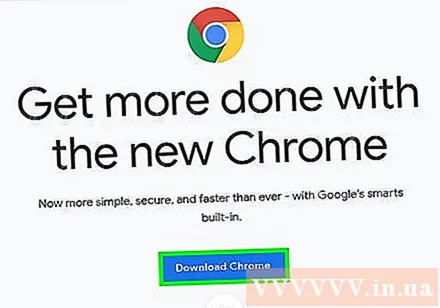
- Is féidir leat Chrome a athshuiteáil trí dhul chuig https://www.google.com/chrome/, cliceáil Íoslódáil Chrome (Íoslódáil Chrome), cliceáil Glac agus Suiteáil (Glac agus Suiteáil), cliceáil faoi dhó ar an gcomhad suiteála íoslódáilte, ansin lean na treoracha ar an scáileán.